Είναι ζωτικής σημασίας να έχετε αξιόπιστες πληροφορίες για να λαμβάνετε τεκμηριωμένες αποφάσεις. Το εργαλείο "Αναζήτηση " σας προσφέρει μια εξαιρετική ευκαιρία να συλλέξετε πολύτιμα δεδομένα από τους ανταγωνιστές και την αγορά. Σε αυτόν τον οδηγό, θα μάθετε πώς να χρησιμοποιείτε το Browse εύκολα και αποτελεσματικά για να αναπτύξετε την επιχειρηματική σας στρατηγική και να παρακολουθείτε σημαντικές τάσεις και εξελίξεις.
Βασικές πληροφορίες
- Το Browse σας επιτρέπει να αντλείτε δεδομένα από διαφορετικούς ιστότοπους σε πραγματικό χρόνο.
- Μπορείτε να συλλέγετε πληροφορίες σχετικά με τους ανταγωνιστές για να είστε ένα βήμα μπροστά.
- Το εργαλείο δεν απαιτεί γνώσεις προγραμματισμού, γεγονός που το καθιστά φιλικό προς τον χρήστη.
- Με προσαρμοσμένες ειδοποιήσεις, μπορείτε να ειδοποιείστε όταν συμβαίνουν σημαντικές αλλαγές στις παρακολουθούμενες σελίδες.
Οδηγός βήμα προς βήμα
Βήμα 1: Εγγραφείτε στο Browse
Πρώτα πρέπει να εγγραφείτε στο Browse. Για να το κάνετε αυτό, απλώς μεταβείτε στον ιστότοπο και κάντε κλικ στο "Get Started" (Ξεκινήστε).
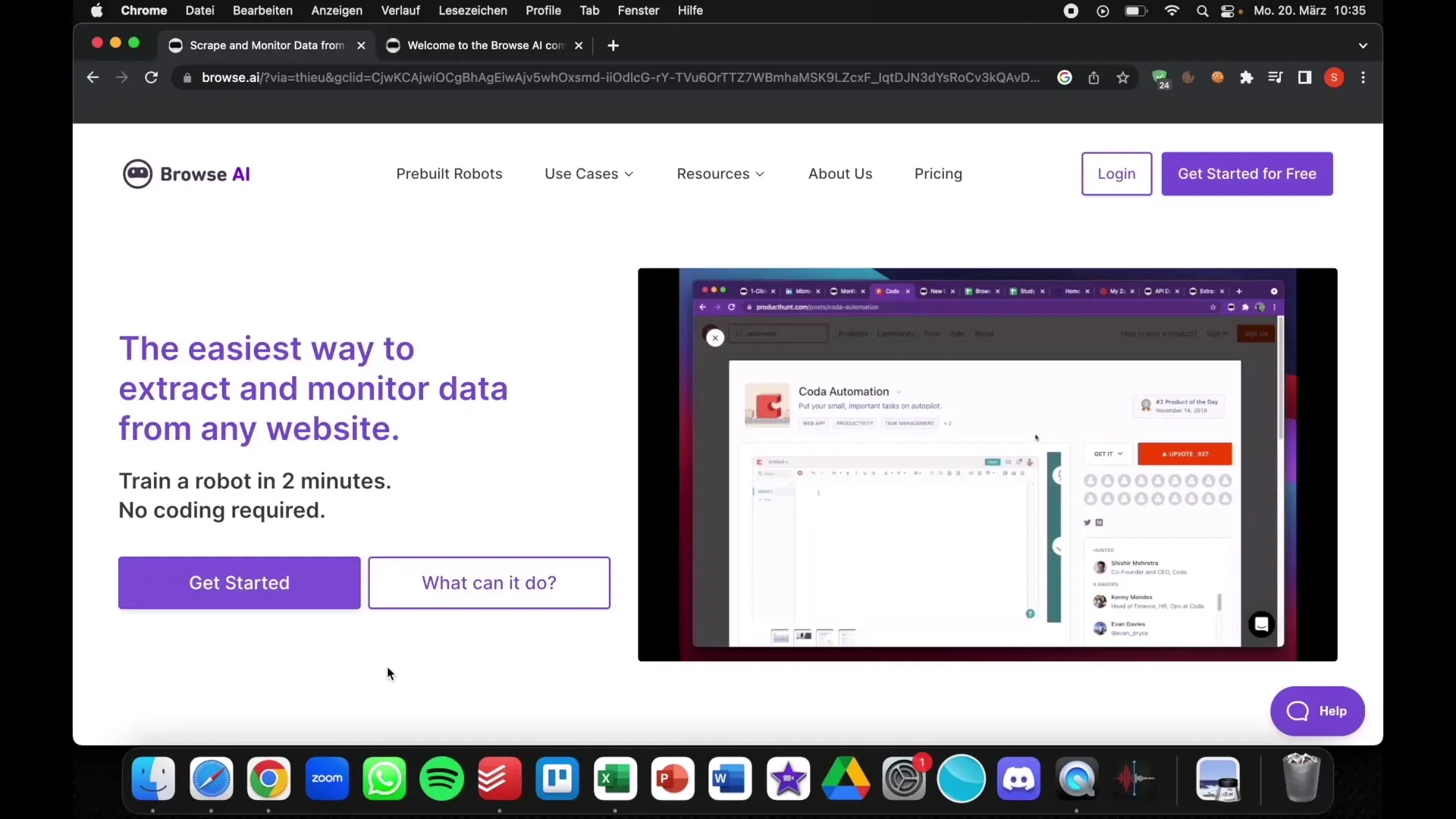
Βήμα 2: Δημιουργία λογαριασμού χρήστη
Αφού κάνετε κλικ, θα σας ζητηθεί να συνδεθείτε με το λογαριασμό σας στο Google. Εισάγετε τις απαιτούμενες πληροφορίες και επιλέξτε το επάγγελμά σας. Εάν είστε αυτοαπασχολούμενος, μπορείτε να συμπληρώσετε το πεδίο αναλόγως.
Βήμα 3: Πρώτη εισαγωγή στην πλατφόρμα
Μόλις συνδεθείτε, θα μεταφερθείτε σε μια εισαγωγική σελίδα. Εδώ θα δείτε τις βασικές λειτουργίες της Περιήγησης και διάφορα παραδείγματα συνδέσμων που θα σας βοηθήσουν να αποκτήσετε μια γενική εικόνα.
Βήμα 4: Προσθήκη ενός ιστότοπου για παρακολούθηση
Τώρα θέλετε να προσθέσετε έναν ιστότοπο από τον οποίο θέλετε να εξάγετε δεδομένα. Απλώς μετακινηθείτε στην κύρια σελίδα και προσθέστε το σύνδεσμο του ιστότοπου που θέλετε να παρακολουθείτε. Για παράδειγμα, θα πρέπει να προσθέσετε το σύνδεσμο μιας σχετικής σελίδας ανταγωνιστή ή προϊόντος.
Βήμα 5: Ρύθμιση της συλλογής δεδομένων
Τώρα ήρθε η ώρα να ρυθμίσετε την πρώτη σας καταγραφή δεδομένων. Κάντε κλικ στην επιλογή "Έναρξη εργασιών καταγραφής". Αυτό θα σας επιτρέψει να κατεβάσετε την επέκταση Chrome που θα σας βοηθήσει με τη συλλογή δεδομένων.
Βήμα 6: Εγκατάσταση της επέκτασης Chrome
Αφού εγκαταστήσετε την επέκταση, θα πρέπει να της χορηγήσετε τα απαραίτητα δικαιώματα. Αυτό περιλαμβάνει την άδεια χρήσης του ιστορικού του προγράμματος περιήγησής σας για την πρόσβαση στα επιθυμητά δεδομένα.
Βήμα 7: Επιλογή των πεδίων δεδομένων
Τώρα μπορείτε να επιλέξετε τα συγκεκριμένα δεδομένα που θέλετε να εξαγάγετε. Κάντε κλικ στην περιοχή του ιστότοπου από την οποία χρειάζεστε πληροφορίες. Βεβαιωθείτε ότι έχετε επιλέξει ολόκληρη τη σχετική περιοχή και όχι μόνο ένα μικρό μέρος.
Βήμα 8: Ονομασία των πεδίων δεδομένων
Αφού επιλέξετε τα δεδομένα, πρέπει να δώσετε ένα όνομα στο αποθηκευμένο πεδίο δεδομένων. Για παράδειγμα: "Ακολουθητές στο Instagram" ή "Τιμές". Κάντε κλικ στο "Enter" για να ολοκληρώσετε τη διαδικασία.
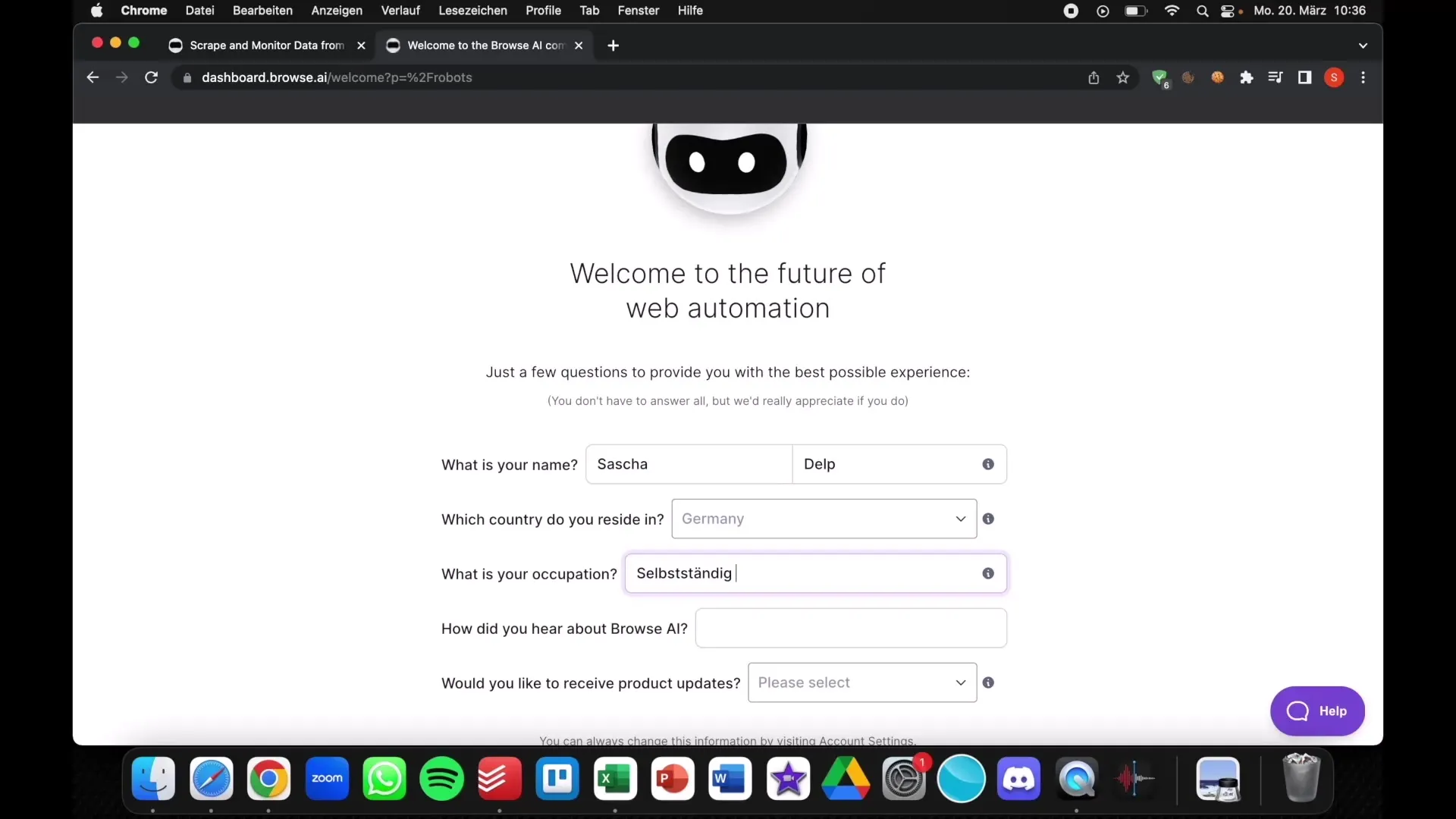
Βήμα 9: Οριστικοποίηση της συλλογής δεδομένων
Τώρα που όλα έχουν ρυθμιστεί, μπορείτε να ολοκληρώσετε τη συλλογή δεδομένων. Έχετε τη δυνατότητα να κάνετε περαιτέρω αλλαγές ή να αποθηκεύσετε τις πληροφορίες που συλλέχθηκαν.
Βήμα 10: Εξαγωγή των δεδομένων
Οι πληροφορίες που συλλέχθηκαν μπορούν τώρα να μεταφορτωθούν σε διάφορες μορφές, όπως CSV. Αυτό διευκολύνει την περαιτέρω επεξεργασία των δεδομένων στο Excel ή σε άλλα εργαλεία.
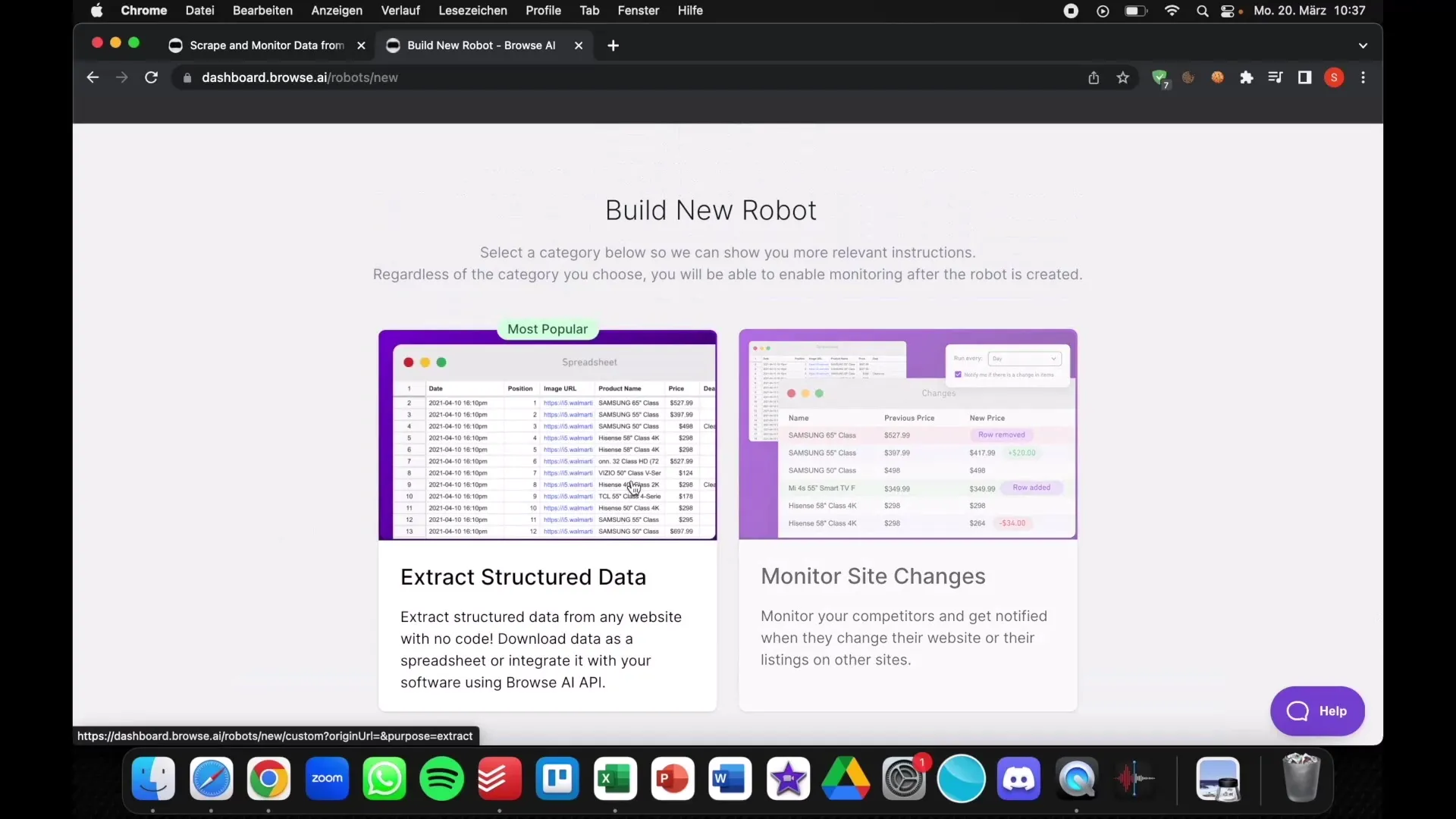
Βήμα 11: Ρύθμιση ειδοποιήσεων
Ένα από τα καλύτερα χαρακτηριστικά του Browse είναι η δυνατότητα ρύθμισης ειδοποιήσεων για αλλαγές στους παρακολουθούμενους ιστότοπους. Μπορείτε να επιλέξετε να λαμβάνετε ειδοποιήσεις μία φορά την ημέρα, ανά ώρα ή σε μικρότερα χρονικά διαστήματα.
Βήμα 12: Αξιοποίηση των δεδομένων που συλλέγονται
Τώρα μπορείτε να χρησιμοποιήσετε τα συλλεγμένα και ενημερωμένα δεδομένα για να λάβετε στρατηγικές αποφάσεις. Αναλύστε τις τάσεις, συγκρίνετε τις τιμές ή παρακολουθείτε τις δραστηριότητες των ανταγωνιστών σας απευθείας στον πίνακα οργάνων σας.
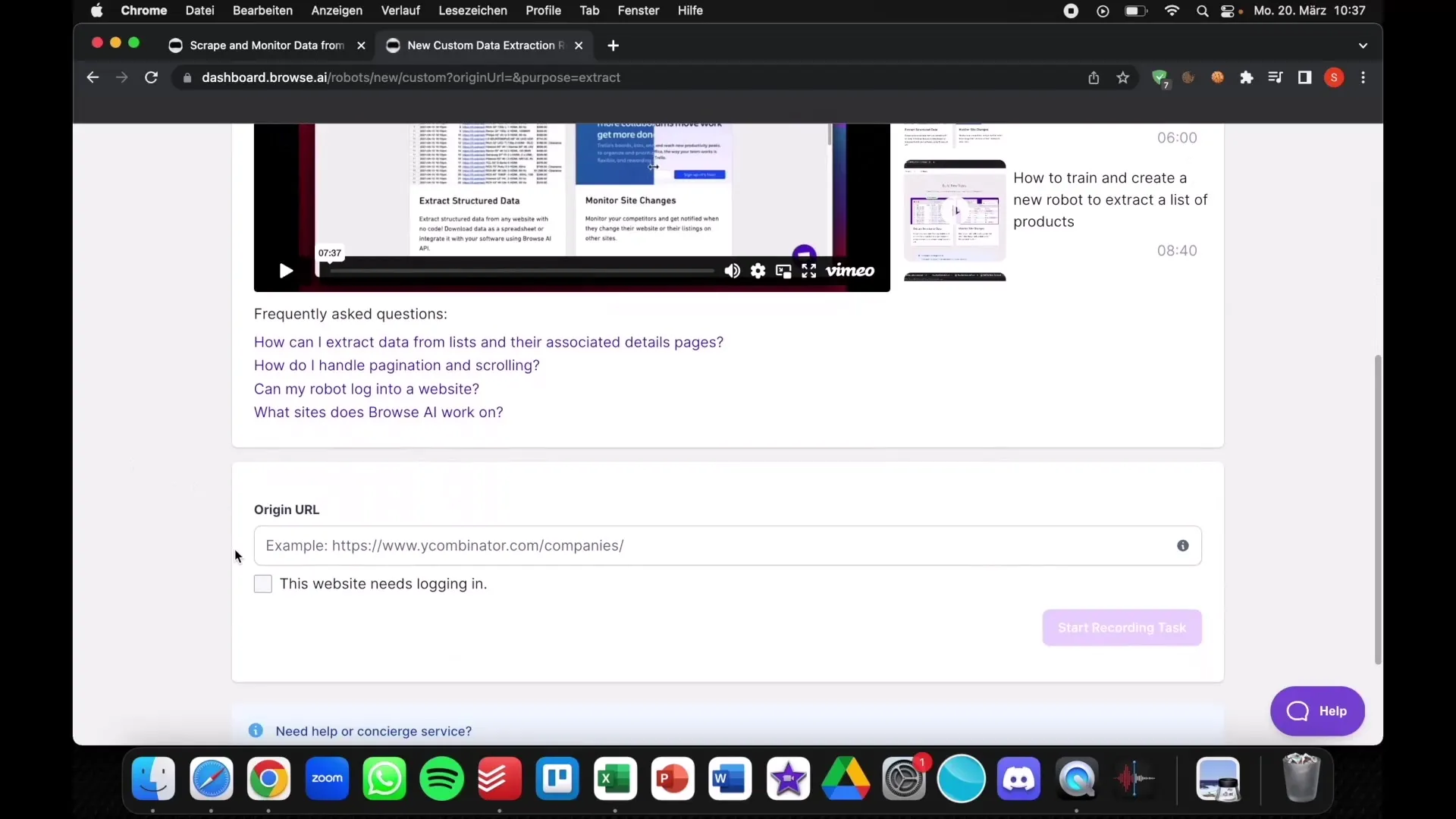
Σύνοψη
Σε αυτόν τον οδηγό, μάθατε πώς να χρησιμοποιείτε το Browse για να αντλείτε δεδομένα από ιστότοπους και να χρησιμοποιείτε αυτές τις πληροφορίες προς όφελός σας. Από τη σύνδεση και τη ρύθμιση μέχρι την εξαγωγή και την ανάλυση, το Browse σας παρέχει τα εργαλεία για να λαμβάνετε τεκμηριωμένες αποφάσεις στον κλάδο σας και να είστε ένα βήμα μπροστά.
Συχνές ερωτήσεις
Τι είναι το Browse;Το Browse είναι ένα εργαλείο συλλογής δεδομένων που σας επιτρέπει να εξάγετε πληροφορίες από ιστότοπους.
Χρειάζομαι τεχνικές γνώσεις για να χρησιμοποιήσω το Browse;Όχι, το Browse είναι φιλικό προς το χρήστη και δεν απαιτεί γνώσεις προγραμματισμού.
Πόσο συχνά μπορώ να λαμβάνω ειδοποιήσεις;Μπορείτε να ρυθμίσετε ειδοποιήσεις για καθημερινές, ωριαίες ή ακόμη και πιο συχνές ενημερώσεις.
Μπορώ να εξάγω τα δεδομένα που συλλέγονται;Ναι, τα δεδομένα που συλλέγονται μπορούν να μεταφορτωθούν σε διάφορες μορφές, όπως CSV.


